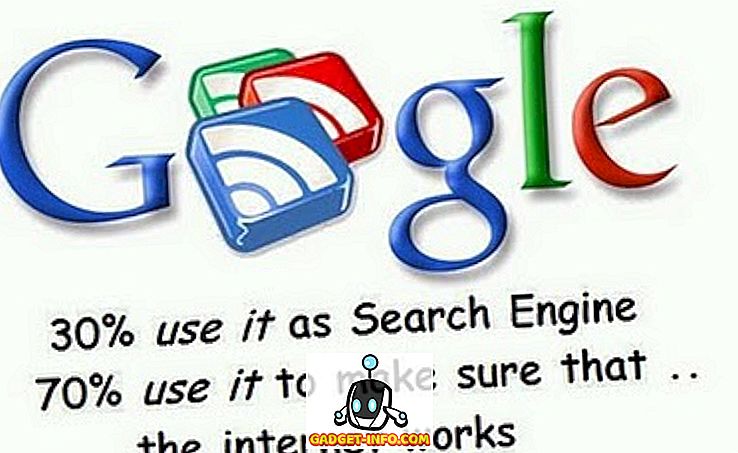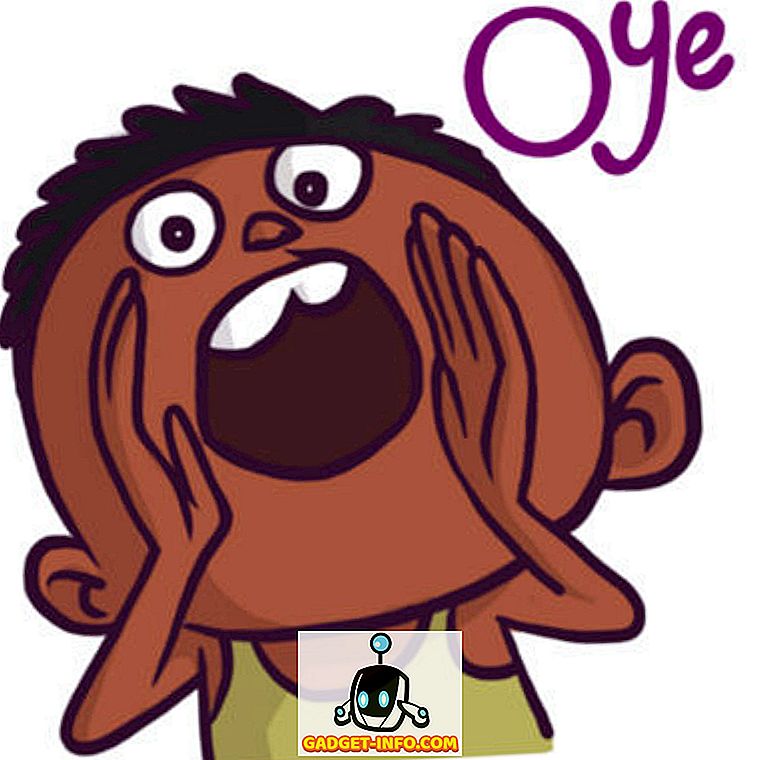إذا كنت شخصًا مثلي ، يشاهد الكثير من مقاطع فيديو YouTube ، يجب أن تكون قد كرهت واجهة الويب الساطعة للفيديو العملاق المتدفق ، وخاصة في الليل. يمكن للواجهة البيضاء والأحمر أن تتعمى في الليل. لذلك ، إذا كنت ترغب دائمًا في استخدام الوضع المظلمة في YouTube ، فسنقدم لك بعض الأخبار السارة. كما قد يتبادر إلى ذهنك ، هناك خيار Dark Mode (الوضع المظلم) المتوفر في YouTube ، ويجب عليك فقط تمكينه. تم اكتشاف الوضع المظلم المخفي بواسطة Redditor ، وإذا كنت تريد تجربته بنفسك ، فإليك الخطوات اللازمة لتمكين YouTube Dark Mode:
تمكين YouTube Dark Mode في Chrome
ملاحظة : قمت بتمكين YouTube Dark Mode في الإصدار 57.0.2987.133 من Chrome على جهاز كمبيوتر يعمل بنظام التشغيل Windows 10 ، ولكن يجب أن تكون الطريقة متطابقة تقريبًا على نظام MacOS.
1. أولاً ، تأكد من أنك تستخدم أحدث إصدار من Chrome ( الإصدار 57 أو أعلى ). يمكنك التحقق من ذلك عن طريق النقر على القائمة المكوّنة من ثلاث نقاط في الجزء العلوي الأيسر ثم الانتقال إلى "مساعدة" > حول Google Chrome . إذا لم تكن على Chrome v57 أو أعلى ، فتأكد من تحديث المتصفح.

2. بعد الانتهاء من ذلك ، افتح YouTube وانقر على Ctrl + Shift + I (Option + Command + I على نظام التشغيل Mac) لفتح أدوات مطوري برامج Chrome.

3. انقر هنا على علامة التبويب " Console " ، وقم فقط بلصق الأمر التالي: document.cookie = "VISITOR_INFO1_LIVE = fPQ4jCL6EiE" واضغط على Enter.

4. بعد الانتهاء من ذلك ، انقر على ملفك الشخصي في YouTube وستجد خيار " الوضع المظلم ". انقر فوقه ثم ، قم بتمكين تبديل " تنشيط وضع الظلام ".


ملاحظة : إذا لم تعثر على الخيار هنا ، فيمكنك الانتقال إلى إعدادات YouTube ، حيث يمكنك العثور على خيار "الوضع المظلمة".
5. بعد ذلك ، سيتم تمكين وضع الظلام في YouTube وبدلاً من المظهر الأحمر والأبيض الكلاسيكي ، سترى واجهة داكنة مع عناصر بيضاء وحمراء. أنا بالتأكيد أحب ذلك!

تنشيط YouTube Dark Mode في Firefox
ملاحظة : لقد قمت بتمكين YouTube Dark Mode في Mozilla Firefox version 52.0.2 على نظام التشغيل Windows 10.
1. إن طريقة تنشيط الوضع المظلل لـ YouTube في Firefox تشبه إلى حد كبير طريقة Chrome. أولاً ، افتح YouTube ثم ، واضغط Ctrl + Shift + K لفتح خيارات مطوري الويب "Console". هنا ، فقط أدخل الأمر: document.cookie = ”VISITOR_INFO1_LIVE = fPQ4jCL6EiE” واضغط على Enter.

2. بعد ذلك ، جدد YouTube وستجد خيار "الوضع المظلم" في ملفك الشخصي على YouTube.

ملاحظة : يفيد بعض المستخدمين أنك بحاجة إلى مسح ملفات تعريف الارتباط أولاً لتمكين وضع الظلام في YouTube. لذا ، إذا لم تكن تعمل من أجلك ، فتأكد من مسح ملفات تعريف الارتباط.
تمكين YouTube Dark Mode في Edge
ملاحظة : قمت بتمكين YouTube Dark Mode في الإصدار 31.15060.0.0 من Microsoft Edge على نظام التشغيل Windows 10.
1. إن عملية تمكين وضع Dark في YouTube في Microsoft Edge هي نفسها تمامًا مثل Chrome و Firefox. كل ما عليك فعله هو فتح YouTube والضغط على Fn + F12 لفتح أدوات مطوري البرامج من Edge.

2. هنا ، توجه إلى علامة التبويب " Console " وألصق الأمر: document.cookie = "VISITOR_INFO1_LIVE = fPQ4jCL6EiE" . ثم اضغط على Enter.

3. بمجرد الانتهاء من ذلك ، قم فقط بتحديث الصفحة وسيعثر على خيار "الوضع المظلم" في YouTube.

احصل على YouTube Dark Mode على متصفحك
حسنًا ، كان ذلك سهلاً للغاية ، أليس كذلك؟ لا يبدو أن هذه الطريقة تعمل على رحلات السفاري ، لكننا سنخبرك إذا كانت كذلك. من المؤكد أن YouTube Dark Mode يبدو رائعاً بالنسبة لي ، ومع ذلك ، فإنه قد لا يرضي الجميع جيداً ، أعتقد أن هذا هو سبب وجود خيار لتمكينه / تعطيله. لذلك ، إذا كنت تريد وضع YouTube المظلل على Chrome أو Firefox أو Edge ، فاتبع الخطوات لتمكينه. دعنا نتعرف على الطريقة التي تحب بها الوضع المظلم على YouTube في قسم التعليقات أدناه.